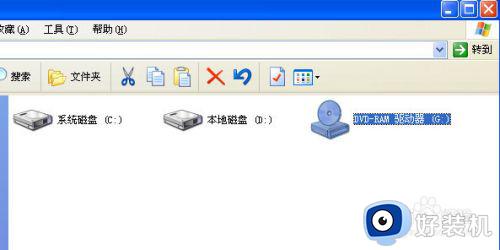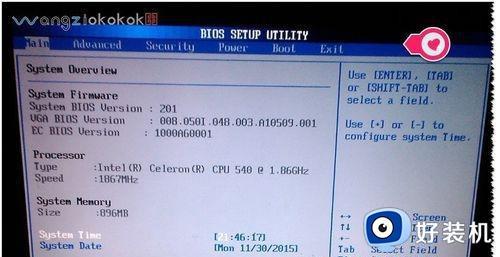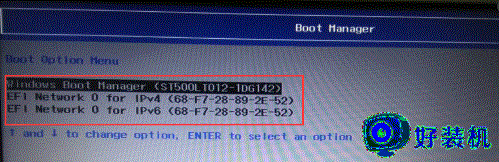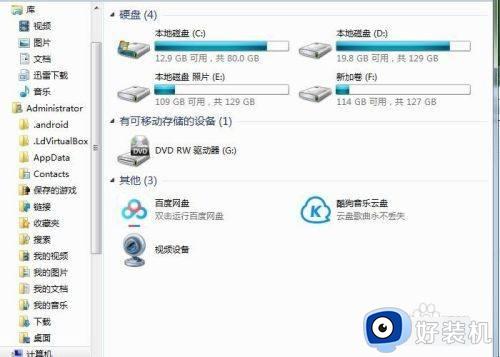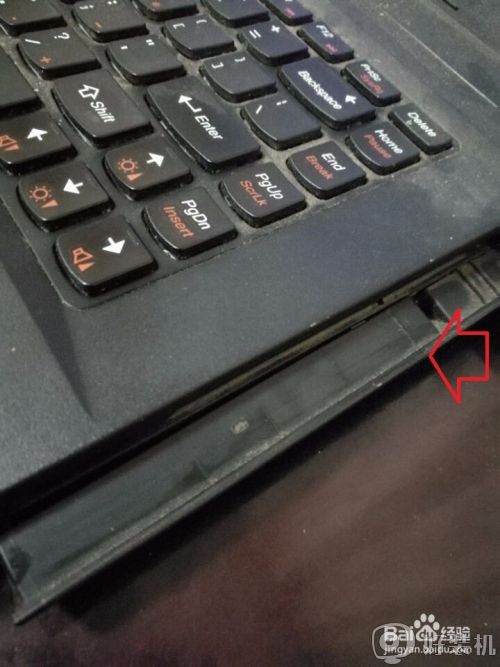笔记本光驱改移动光驱的方法 笔记本光驱怎么改成移动光驱
时间:2022-06-23 10:52:43作者:huige
一般电脑中都是内置有光驱的,可以用来读写光碟中的内容,但是现在已经很少人会用到光驱了,所以为了避免浪费,我们可以将光驱改成移动光驱,这样就可以随用随插,很多笔记本电脑用户可能还不知道光驱怎么改成移动光驱吧,针对这个问题,本文给大家讲述一下笔记本光驱改移动光驱的方法吧。
具体步骤如下:
1、首先,拆卸硬盘盒并卸下电路板,如下图所示。

2、其次,卸下后。使用螺丝刀从笔记本计算机的盖子上卸下小螺钉,如下图所示。

3、接着,使用螺丝刀卸下光盘驱动器的螺钉,如下图所示。

4、然后,卸下螺钉后,轻轻拉动光盘驱动器,即可卸下光盘驱动器。 拉动时不要太用力,只需轻轻拉动即可,如下图所示。

5、随后,卸下光盘驱动器后,使用数据线就能改成外置移动光驱,如下图所示。

6、最后,使用时。将SATA接口(即大端)插入光盘驱动器,然后将另一端小的插口插入计算机插槽即可使用移动光驱了,如下图所示。这样,电脑光驱就改为了移动光驱使用了。

关于笔记本光驱怎么改成移动光驱的详细方法就给大家讲述到这里了,有相同需要的话,就可以学习上面的方法来进行操作就可以了。